ユーザーのためのヒント:システムでセーフモードにログインする方法
すべてのPCユーザーは可能でなければなりません。少なくともあなたのコンピュータやラップトップにセーフモードで入力する方法を知っている。あなたがまだそのような知識とスキルを持っていない場合は、記事を最後まで必ず読んでください。結局のところ、いつでも問題があるかもしれません。たとえば、PCの機能不全やシステムのウイルス感染です。

セーフモードで走っています - それは何ですか?
セーフモードは、Windowsオペレーティングシステムの診断を実行します。これを使用すると、コンピュータのハードウェアまたはソフトウェアの誤動作によって発生したエラーを特定し修正することができます。
セーフモードでの入力方法アクション
Windowsオペレーティングシステムのすべてのバージョンで絶対にこのモードを開始するには、次の操作が必要です。
- ドライブが空であることを確認します。そうでない場合は、そのディスクをすべて削除します。
- コンピュータを再起動します。スタートメニューから「シャットダウン」と「再起動」を選択します。
- モニターにWindowsのロゴが表示される前に、「F8」キーを素早く押してください。
- あなたがすべてのことを正しければ、あなたは黒い画面では、白いフォントにいくつかの異なるオプションが表示されます。上/下矢印を使用して「セーフモード」を選択し、「Enter」キーを押します。
- 管理者権限でオペレーティングシステムにログインします。
心に留めておいてください: セーフモードはとてもシンプルに見えますが、鐘や笛はありません。また、ここでは多くの機能が自動的に無効になるためです。結局のところ、あなたのコンピュータやラップトップを再起動した後、すべてが適切に機能し、通常の形式に戻ります。

すべての試行がウイルスによってブロックされている場合、セーフモードに入る方法
上記の最初の方法で結果が得られない場合は、次の方法を試してください。
- コンピュータを再起動し、画面にWindowsが表示されるまで「F8」キーを押します。
- モニターに表示される入力オプションの推奨リストから、「コマンドラインをサポートするセーフモード」を選択します。
- キーボードの "Regedit"をラテン文字で入力してください。このコマンドは、システムレジストリにアクセスします。
- 不必要なエントリに注意し、エラーを見つけます。
- すべてを元の形に戻してください。すべての欠陥を取り除いて修正してください。
- ウイルス対策プログラムを実行し、それを使用してすべての感染オブジェクトを破棄します。
2番目の方法は、セーフモードでの入力方法です。このルールは、すでにレジストリを2回以上使用している「高度な」PCユーザーのみが使用できます。結局、経験の浅い人が誤って何か重要なものを取り除く可能性があります。そして、これはオペレーティングシステムの動作に悪影響を及ぼすことが多く、実行を停止する可能性があります。この場合、Windowsの再インストールは避けられません。

うまくいけば、この記事はあなたにとって役に立ちました。システムで安全モードに入る方法を知っています。このようなコンピュータの起動方法が必要な状況がないように、Windows起動時に自動的に起動し、インターネットに接続したときに更新される、適切なウイルス対策ソフトウェアをPCにインストールします。最も信頼性が高く、効果的な保護手段は「Kaspersky Anti-Virus」です。